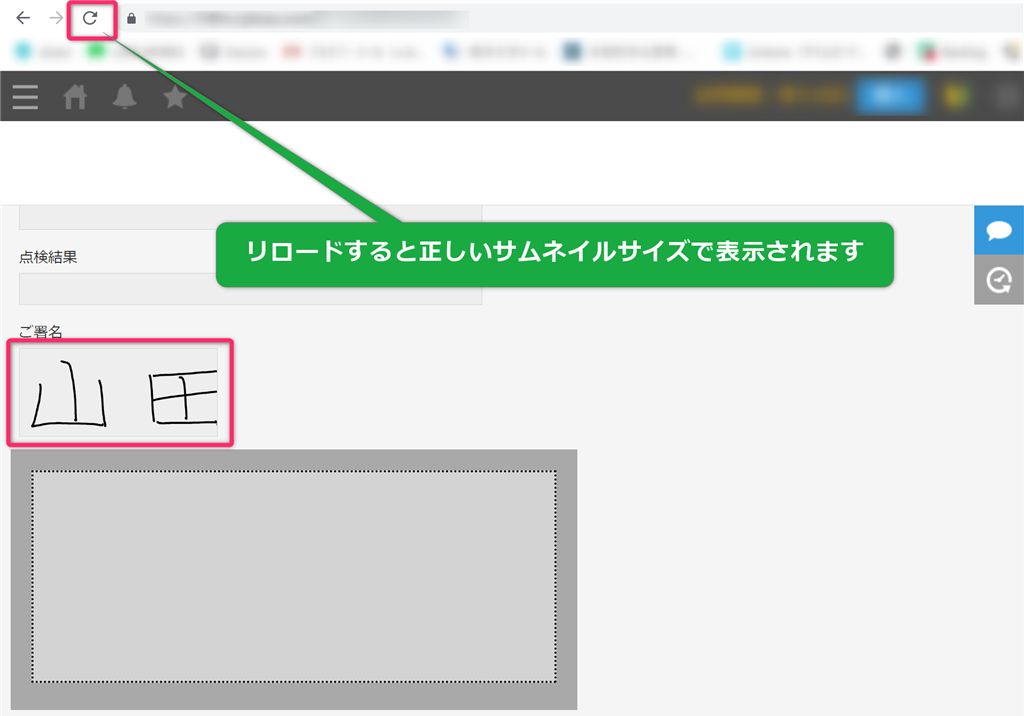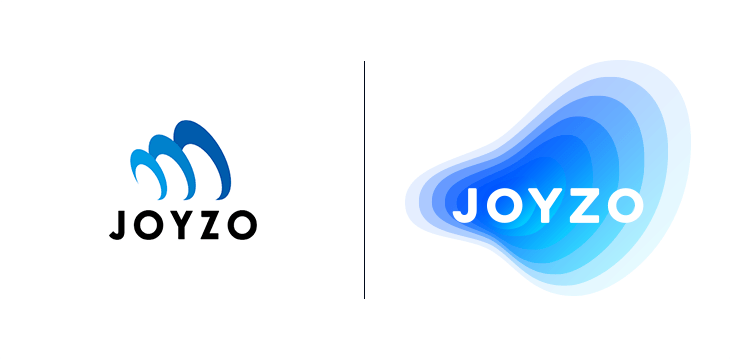手書き2プラグイン|利用例
[作業管理]アプリで作業完了書を作成する際、iPadで撮影した写真を背景画像として、その上に手書き入力を行います。
[作業管理]アプリで作業内容を入力します。
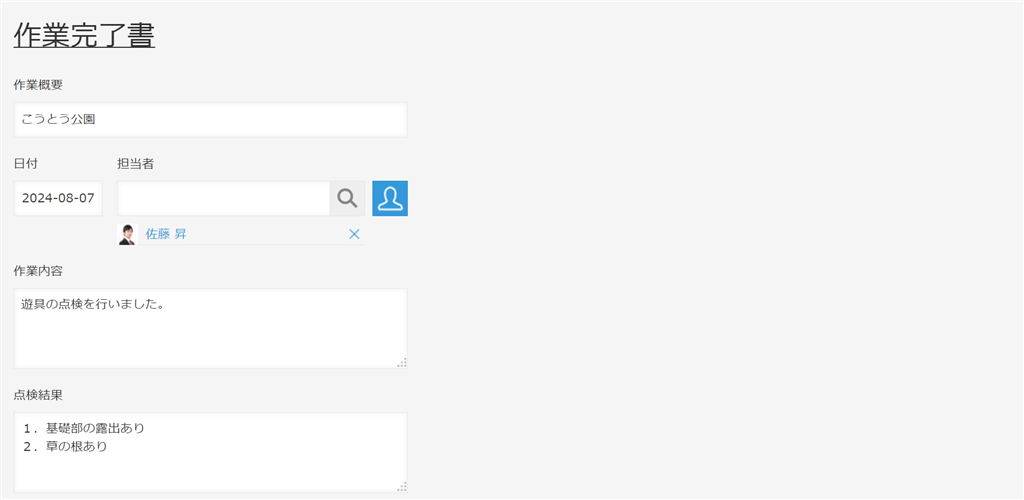
背景画像用の添付ファイルフィールドの「参照」をクリックし、「写真またはビデオを撮る」をタップします。撮影した写真を適用し、レコードを保存します。
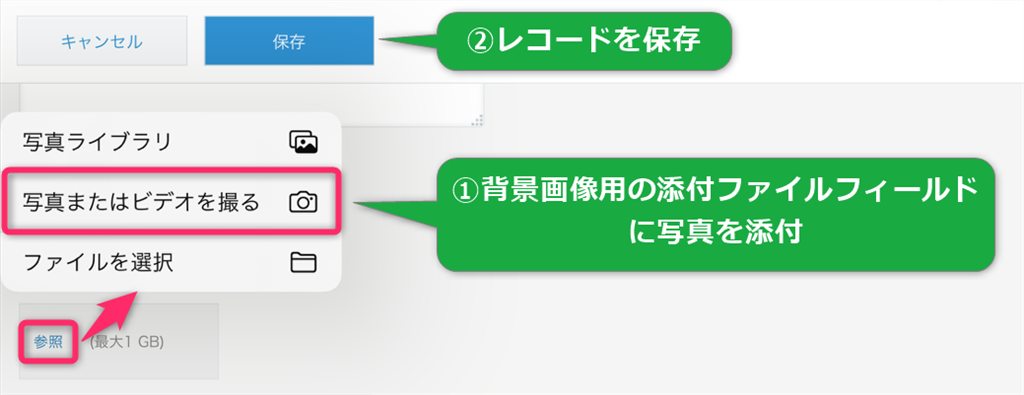
手書きスペースの背景に背景画像が表示されました。手書き入力を行い、「保存」ボタンをタップします。
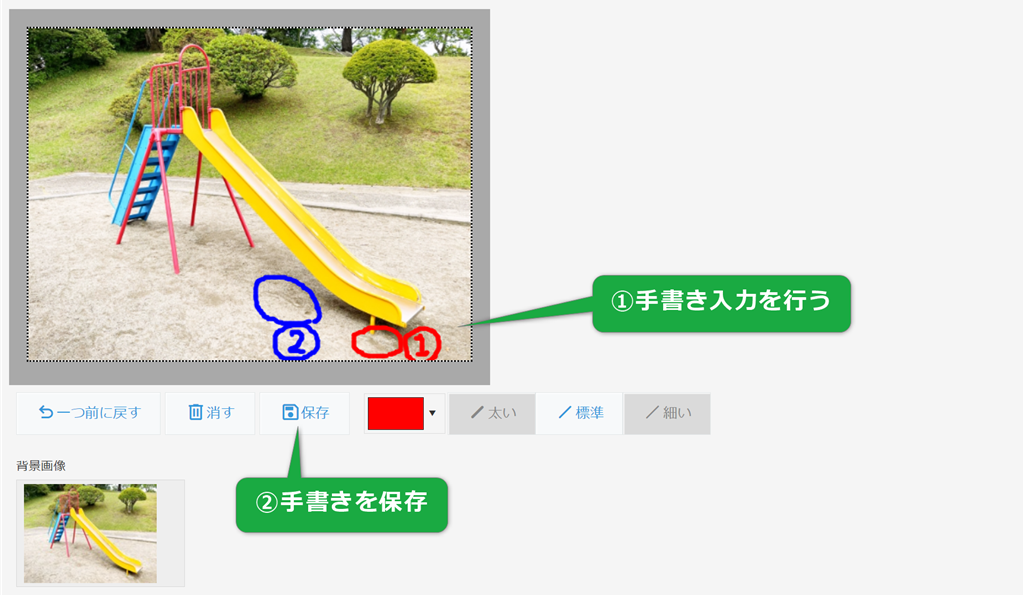
一つ前に戻す:一つ前の状態に戻すことができます。
消す:最初から書き直します。
保存:手書き画像が、手書き画像保存先として指定した添付ファイルフィールドに保存されます。
手書きカラー:手書きカラーを80色から選択できます。
手書きサイズ:手書きペンのサイズを「太い」「標準」「細い」の3種類から選択できます。
添付ファイルフィールドにpng形式の手書き画像が保存されます。
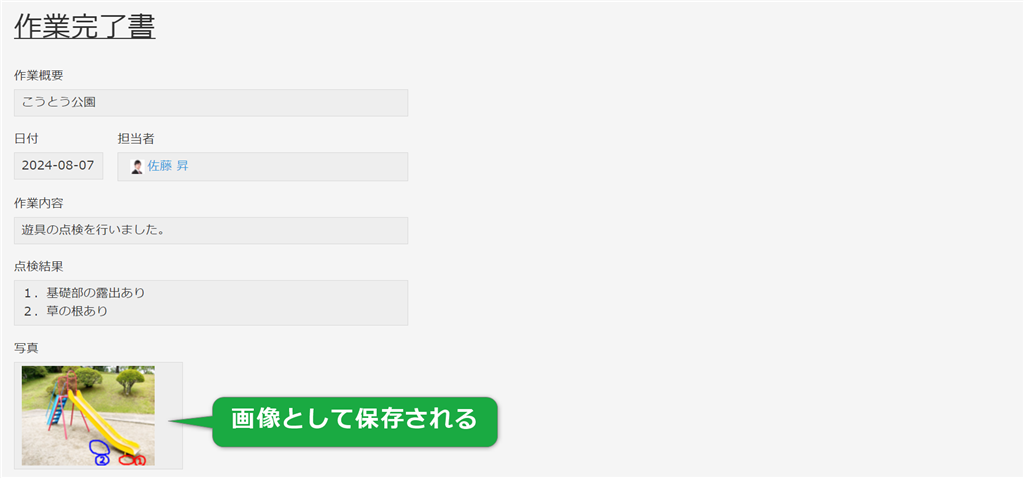
保存された手書き画像をタップすると、拡大表示やダウンロードも可能です。
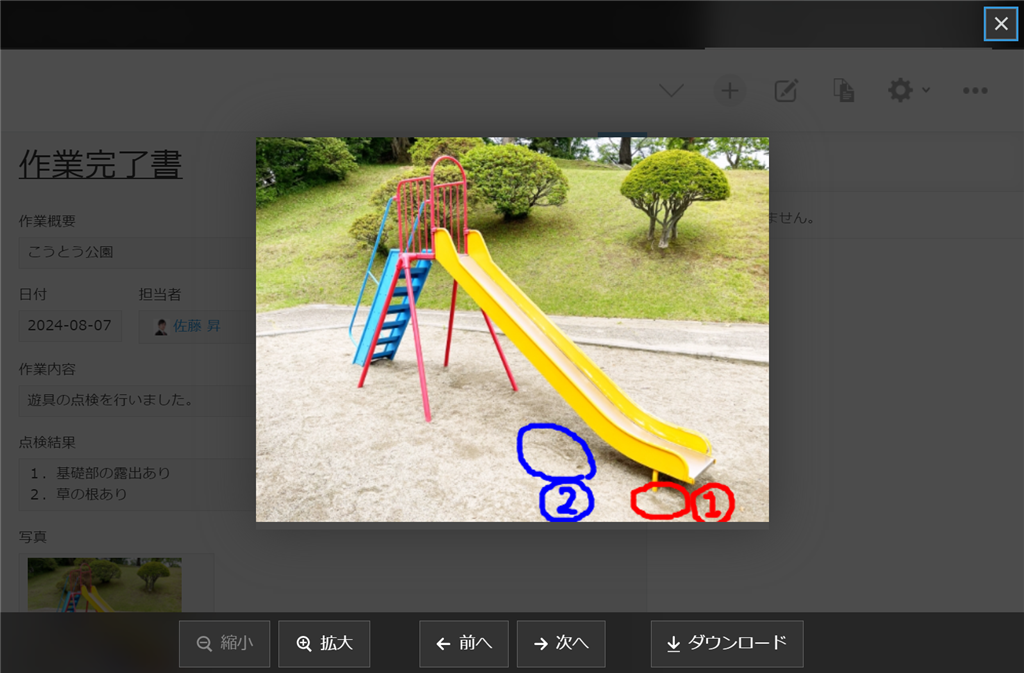
利用のポイント
手書きスペースへの書き込みは、保存された「レコード詳細画面」で有効となります。レコード新規作成画面では手書き部分は表示されませんのでご注意ください。
保存した手書き画像の一部分が切れて表示されてしまうことがありますが、リロードを行うことで正しいサムネイルサイズで表示されます。